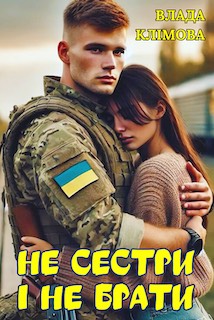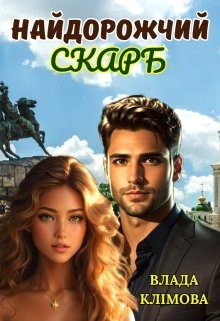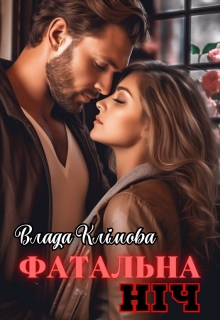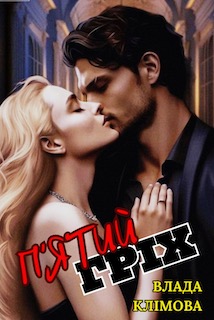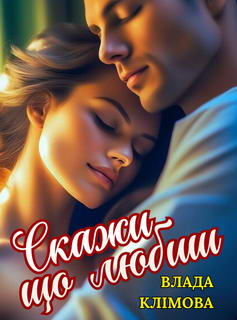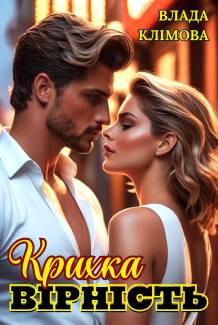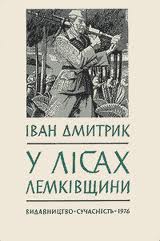Ruslana - Інформатика, Ruslana
Шрифт:
Інтервал:
Добавити в закладку:
<!DOCTYPE html>
<html>
<body>
<h2>Атрибут target</h2>
<a href="https: //www. w3schools. com/" target="_blank">Відвідати W3Schools!</a>
<p>Якщо target="_blank", посилання відкриється в новому вікні або вкладці браузера. </p>
</body>
</html>
HTML Посилання – Зображення як посилання
Часто в якості посилань використовуються зображення:
<a href="index.html">
<img src="smiley.gif" alt="HTML уроки для початківців "style="width:42px;height: 42px;border:0;">
</a>
<!DOCTYPE html>
<html>
<body>
<h2>Зображення як посилання</h2>
<p>На зображенні нижче є посилання. Спробуйте натиснути на нього. </p>
<a href=".. /html/index. html"><img src=".. /images/smiley. gif" alt="HTML підручник" style="width: 42px;height: 42px;"></a>
</body>
</html>
Атрибут Title – Підказка для посилань
Атрибут title визначає додаткову інформацію про елемент. Інформація найчастіше відображається у вигляді підказки, коли курсор переміщується над елементом [14].
<a href="https: //www. w3schools. com/html/" title="Перейти на уроки по HTML для початківців">Уроки по HTML для початківців</a>
<!DOCTYPE html>
<html lang="uk">
<body>
<h2>Назви посилань (підказка) </h2>
<p>Атрибут title визначає додаткову інформацію про елемент. Інформація найчастіше відображається як текст підказки, коли курсор миші переміщується над елементом. </p>
<ahref="https://www.w3schools.com/html/"title="Перейти в розділ HTML">Відвідати HTML Підручник</a>
</body>
</html>
HTML Посилання – Як створити закладку
HTML-закладки використовуються, щоб дозволити читачам переходити до певних частин веб-сторінки.
Закладки можуть бути корисні, якщо ваша веб-сторінка дуже довга.
Щоб створити закладку, спочатку необхідно створити закладку, а потім додати посилання на неї.
При натисканні на посилання сторінка прокручується до місця із закладкою.
Спочатку створіть закладку з атрибутом id:
<h2 id="C4">Розділ 4</h2>
Потім додайте посилання на закладку ("Перейти до розділу 4") на тій самій сторінці:
<a href="#C4">Перейти до розділу 4</a>
Або додайте посилання на закладку ("Перейти до розділу 4") з іншої сторінки:
<a href="html_demo. html#C4">Перейти до розділу 4</a>
<!DOCTYPE html>
<html>
<body>
<p><a href="#C4">Перейти до розділу 4</a></p>
<p><a href="#C10">Перейти до розділу 10</a></p>
<h2>Розділ 1</h2>
<p>Цей розділ пояснює ba bla bla</p>
<h2>Розділ 2</h2>
<p>Цей розділ пояснює ba bla bla</p>
<h2>Розділ 3</h2>
<p>Цей розділ пояснює ba bla bla</p>
<h2 id="C4">Розділ 4</h2>
<p>Цей розділ пояснює ba bla bla</p>
<h2>Розділ 5</h2>
<p>Цей розділ пояснює ba bla bla</p>
<h2>Розділ 6</h2>
<p>Цей розділ пояснює ba bla bla</p>
<h2>Розділ 7</h2>
<p>Цей розділ пояснює ba bla bla</p>
<h2>Розділ 8</h2>
<p>Цей розділ пояснює ba bla bla</p>
<h2>Розділ 9</h2>
<p>Цей розділ пояснює ba bla bla</p>
<h2 id="C10">Розділ 10</h2>
<p>Цей розділ пояснює ba bla bla</p>
<h2>Розділ 11</h2>
<p>Цей розділ пояснює ba bla bla</p>
<h2>Розділ 12</h2>
<p>Цей розділ пояснює ba bla bla</p>
<h2>Розділ 13</h2>
<p>Цей розділ пояснює ba bla bla</p>
<h2>Розділ 14</h2>
<p>Цей розділ пояснює ba bla bla</p>
<h2>Розділ 15</h2>
<p>Цей розділ пояснює ba bla bla</p>
<h2>Розділ 16</h2>
<p>Цей розділ пояснює ba bla bla</p>
<h2>Розділ 17</h2>
<p>Цей розділ пояснює ba bla bla</p>
<h2>Розділ 18</h2>
<p>Цей розділ пояснює ba bla bla</p>
<h2>Розділ 19</h2>
<p>Цей розділ пояснює ba bla bla</p>
<h2>Розділ 20</h2>
<p>Цей розділ пояснює ba bla bla</p>
<h2>Розділ 21</h2>
<p>Цей розділ пояснює ba bla bla</p>
<h2>Розділ 22</h2>
<p>Цей розділ пояснює ba bla bla</p>
Увага!
Сайт зберігає кукі вашого браузера. Ви зможете в будь-який момент зробити закладку та продовжити читання книги «Інформатика, Ruslana», після закриття браузера.